
TAGLIA IL CAVO E RISPARMIA MIGLIAIA CON LEMO TV!
100% LEGALE e FORNITORE IPTV CON LICENZA

Come eseguire il jailbreak di Firestick con app gratuite
Aggiornato: novembre 2023
Questo tutorial sul jailbreak di Firestick fornirà tutti i passaggi necessari per sbloccare le infinite possibilità su questo popolare dispositivo di streaming.
Il termine jailbreak ha guadagnato popolarità con i dispositivi Apple che comportavano la modifica del firmware. Non lo faremo in questo tutorial. Stiamo semplicemente modificando alcune impostazioni che ci consentiranno di caricare lateralmente le applicazioni sul dispositivo. Il caricamento laterale è il processo di installazione di applicazioni che non sono disponibili nell'App Store di Amazon.
Molte persone pagano cifre altissime per effettuare il jailbreak di un Firestick, ma non è necessario poiché questo compito è semplice se segui tutte le istruzioni descritte in questo articolo.
È importante sottolineare che puoi invertire rapidamente il processo riportando le impostazioni allo stato predefinito.
In questo tutorial utilizzerò la nuova Fire TV Stick 2023 4K max ma lo stesso processo funzionerà su tutti i modelli Firestick, Fire TV Cube e Fire TV Televisions.
Passaggio 1: installa l'app Downloader gratuita

L'app Downloader gratuita è l'hub per tutti i processi di jailbreak di Firestick e ci consente di installare applicazioni che non sono disponibili nell'App Store di Amazon. Si tratta di un'app affidabile disponibile da molti anni ed è sviluppata e gestita da AFTVnews.
L'installazione dell'app Downloader è un processo semplice descritto di seguito.
1. Nella schermata iniziale del dispositivo, passa il mouse su Trova e fai clic su Cerca.
.webp)
2. Digita Downloader con il telecomando Firestick.
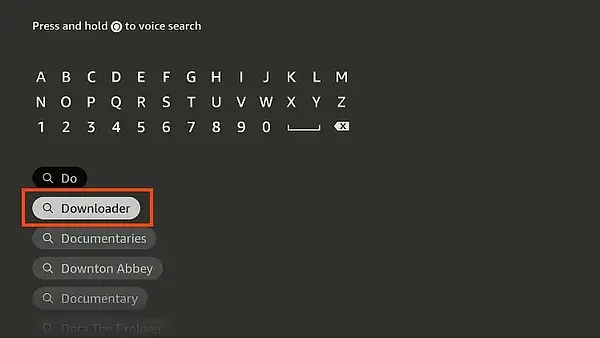
3. Fare clic sull'app Downloader.

4. Scegli Ottieni o Scarica e l'app verrà installata. Non aprire ancora Downloader perché ci sono alcuni passaggi aggiuntivi che dobbiamo eseguire prima.

5. Evidenzia il nome del tuo Firestick/Fire TV e fai clic 7 volte per abilitare le Opzioni sviluppatore. Dopo aver eseguito questa operazione, torna alla schermata precedente facendo clic sul pulsante Indietro sul telecomando.

6. Scegli Opzioni sviluppatore.

7. Seleziona Installa app sconosciute.

8. Evidenzia Downloader e premi il pulsante di selezione sul telecomando per attivare App sconosciute.

9. Se utilizzi una Fire TV Stick precedente, sarà presente un solo interruttore che copre tutte le app sul dispositivo. Accendilo.

Ora hai attivato Origini sconosciute. Ottimo lavoro!
Ora abbiamo la possibilità di installare app al di fuori dell'App Store di Amazon, per le quali forniamo le istruzioni di seguito.
Continua a leggere per conoscere importanti impostazioni sulla privacy che dovresti modificare su Fire TV Stick per proteggerti online prima di installare applicazioni di terze parti.
Modifica le impostazioni sulla privacy
Dopo aver abilitato le fonti sconosciute, ci sono alcune impostazioni sulla privacy che vogliamo modificare. Personalmente non mi piace l'idea che Amazon sappia cosa stiamo facendo su questo dispositivo.
Questa è una semplice operazione descritta di seguito che rimuoverà varie impostazioni implementate sui sistemi Fire TV.
Se per qualsiasi motivo scegli di riattivarli, puoi farlo facilmente nelle impostazioni.
1. Per prima cosa, passa il mouse sopra l'icona delle impostazioni e fai clic su Preferenze.

2. Scegli Privace Impostazioni.

3. Noterai che tutte queste impostazioni sulla privacy sono disattivate SU.

4. Ti suggeriamo di girare SPENTO tutte queste impostazioni sulla privacy.

5. Fai clic sul pulsante Indietro sul telecomando e seleziona Monitoraggio dei dati.

6. Trasforma il monitoraggio dei datiSPENTO.

7. Successivamente, fai clic sul pulsante Indietro e seleziona Contenuto in primo piano.

8. Gira SPENTO entrambe queste opzioni. Ciò ti aiuterà a velocizzare il tuo sistema e a sbarazzarti dei fastidiosi annunci video.

Con le impostazioni sulla privacy abilitate, ora possiamo installare LemoTV, Kodi e Cinema Now o varie altre applicazioni per lo streaming senza restrizioni.(Clicca sul pulsante qui sotto per la guida all'installazione di LemTV)


